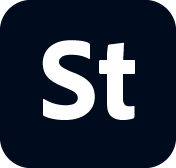Étape 1 : accédez à la section Collections sur le portail des contributeurs à partir du tableau de bord
- Guide de l’utilisateur destiné aux Adobe Stock Contributor
- Pourquoi devenir contributeur sur Adobe Stock
- Création et gestion de votre compte
- Directives juridiques
- Directives concernant les comptes et les fichiers proposés
- Directives concernant la propriété intellectuelle
- Autorisation de droit à l’image d’une personne et protection
- Exigences concernant les autorisations de droit à l’image d’un bien
- Restrictions connues concernant les images
- Utilisation de votre contenu
- Signaler une utilisation abusive présumée de votre adresse IP
- Exigences relatives au contenu
- Politique concernant le contenu : noms d’artistes, de personnes connues réelles, de personnages fictifs
- Exigences relatives aux vecteurs
- Icônes individuelles et feuilles d’icônes
- Exigences relatives aux vidéos
- Exigences en matière d’IA générative
- Fichiers PNG avec exigences de transparence
- Exigences concernant les illustrations éditoriales
- Exigences relatives aux modèles d’animations graphiques
- Exigences relatives aux templates de design
- Collections Premium et 3D
- Directives concernant le contenu diversifié et inclusif
- Exigences relatives aux photos et illustrations
- Préparation et transfert de fichiers
- Décrire efficacement votre contenu
- Processus de révision
- Paiement et impôts
Gestion de votre page de profil de contributeur
Faites ressortir votre profil et assurez-vous que votre compte est prêt à croître avec vos objectifs créatifs.
Votre page de profil de contributeur ne se limite pas aux informations de compte. Elle vous permet de développer vos activités liées à la créativité. Quel que soit le type de contenu que vous créez pour Adobe Stock, votre profil constitue votre lien avec les clients et représente votre travail de manière professionnelle. Ce guide présente la gestion de chaque section du profil pour s’assurer que votre compte réponde à toutes les exigences d’Adobe Stock.
Votre nom d’affichage
C’est le nom affiché publiquement auprès des clients qui consultent vos fichiers.
Bonnes pratiques :
Utiliser votre vrai nom ou un nom de marque créatif
Optez pour un nom professionnel en évitant les termes promotionnels tels que « BestImages101 »
Les noms d’affichage peuvent être mis à jour à partir des paramètres de votre compte


Personnaliser l’en-tête de votre profil
Un en-tête de profil personnalisé présente aux clients ce qu’ils peuvent attendre de votre collection. Vous pouvez ajouter une image d’en-tête personnalisé en procédant comme suit :
- Dans l’onglet Portfolio, cliquez sur l’image de votre choix à utiliser comme en-tête.
- Cliquez sur Utiliser comme image de couverture de mon profil.
- Utilisez une image comme en-tête de profil.
- L’image devient l’en-tête de votre page de profil Contributeur.
Votre pays de résidence
Ces informations permettent à Adobe de personnaliser ses communications et l’assistance en fonction de votre région. Il est également utilisé à des fins fiscales et de conformité. Une fois que le profil est créé, il n’est plus possible de le modifier. Il est donc essentiel que les informations soient correctes et exactes lors de la création du compte.


Mise en avant d’une collection sur votre page de profil
Vous pouvez présenter une collection unique d’œuvres sur votre profil de contributeur, ce qui permet de mettre en avant les œuvres devant être affichées en premier aux clients.
-
-
Étape 2 : cliquez sur les points de suspension en haut à droite de l’image en vedette de la collection pour accéder au menu déroulant. Sélectionnez l’option Mettre en avant sur mon profil public pour la collection que vous souhaitez afficher sur votre page de portfolio public Adobe Stock.
-
Les contributeurs Adobe Stock disposent d’un accès utilisateur gratuit à Adobe Portfolio. Pour partager une collection Adobe Stock personnalisée de votre compte de contributeur vers votre page Adobe Portfolio, sélectionnez l’option « Partager dans Adobe Portfolio » dans le même menu déroulant de l’image.
Ajouter votre contenu Adobe Stock à votre portfolio Behance
Behance, filiale d’Adobe, est notre plateforme en ligne permettant aux créateurs de présenter leurs œuvres, de créer des portfolios et d’échanger avec d’autres personnes dans leur domaine. Avec Behance, les utilisateurs peuvent présenter leurs fichiers sous forme de portfolio à l’aide de Projets.
Lorsque vous affichez votre contenu Adobe Stock sur Behance, les personnes qui consultent votre profil peuvent le prévisualiser, puis télécharger vos fichiers.
Pour connecter votre portfolio Behance à votre profil Adobe Stock une fois que vous êtes un contributeur vérifié sur Adobe Stock, procédez comme suit :
Étape 1 : créez un compte ou connectez-vous à votre compte existant sur Behance à l'aide de votre Adobe ID.
Étape 2 : accédez à votre profil Behance à l’aide de la fonction de menu déroulant.
Étape 3 : sélectionnez l'onglet Adobe Stock.
Si vous vous connectez avec un Adobe ID connecté à un compte Adobe Stock Contributor actif, vous pouvez choisir d’afficher vos ressources Adobe Stock.
Si votre compte Adobe Stock Contributor est vide, Behance affiche « Ajouter des ressources sur Adobe Stock » au lieu de « Afficher vos ressources Adobe Stock ».
Étape 4 : suivez le workflow de synchronisation pour importer vos 1 000 soumissions les plus récentes. Si vous souhaitez sélectionner d’autres fichiers, consultez votre tableau de bord contributeur.
Une fois votre contenu importé, vous pouvez réorganiser son ordre d’affichage à l’aide de la fonction Gérer le contenu ou sélectionner les chargements à masquer. Vous pouvez toujours mettre à jour l’ordre et l’affichage de votre contenu en vous rendant sur Gérer le contenu dans l’onglet Adobe Stock.
Informations de paiement
Avant de pouvoir percevoir des revenus d’Adobe Stock, vous devez :
Choisir votre mode de paiement préféré (tel que PayPal)
Vous assurer que les détails de votre compte correspondent à votre nom légal
Vous assurer que votre adresse e-mail et votre numéro de téléphone sont vérifiés
Vérification par e-mail et téléphone
Pour que la communauté des contributeurs reste sécurisée et conforme à notre politique de compte unique, tous les nouveaux contributeurs doivent vérifier à la fois leur adresse e-mail et leur numéro de téléphone portable avant que le compte ne soit entièrement fonctionnel
Vérification par e-mail : vous recevrez un e-mail après la création de votre Adobe ID. Confirmez votre adresse en suivant les instructions.
Vérification par téléphone : une fois connecté, vous serez invité à saisir un numéro de téléphone portable et à le vérifier par SMS.
Chaque numéro doit être unique. Si votre numéro est déjà utilisé, vous serez dirigé vers un message expliquant la stratégie et la procédure permettant de demander une exception via Nous contacter.
Une fois la vérification effectuée, vous bénéficiez de l’accès complet pour les contributeurs et pouvez modifier votre page de profil de contributeur.
Envoi du formulaire fiscal
Adobe exige de l’ensemble des contributeurs qu’ils envoient des informations fiscales via un formulaire numérique disponible sur votre page de profil de contributeur. Suivez les instructions qui s’affichent à l’écran. Nous vous recommandons de consulter un spécialiste en fiscalité si vous avez des doutes quant à une question.
Modification de votre profil
Pour modifier votre profil :
Connectez-vous au portail des contributeurs Adobe Stock
Cliquez sur votre avatar dans le coin supérieur droit.
Sélectionnez le compte de contributeur dans le menu déroulant
Ici, vous pouvez modifier votre nom d’affichage, votre biographie, votre mode de paiement, etc
Les modifications sont enregistrées automatiquement. Certains champs, tels que votre pays, ne peuvent pas être modifiés après l’enregistrement.
En savoir plus
Besoin d’aide ?
En cas de problèmes ou de questions concernant la modification de votre profil ou la vérification de votre compte, notre équipe d’assistance est disponible pour vous aider. Consultez la section Nous contacter pour bénéficier de l’assistance.
Recevez de l’aide plus rapidement et plus facilement
Nouvel utilisateur ?